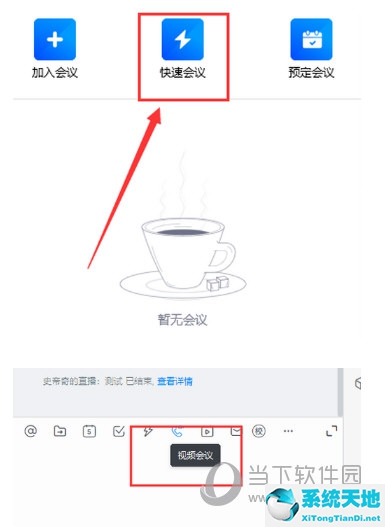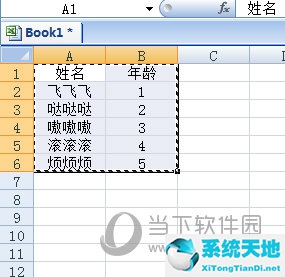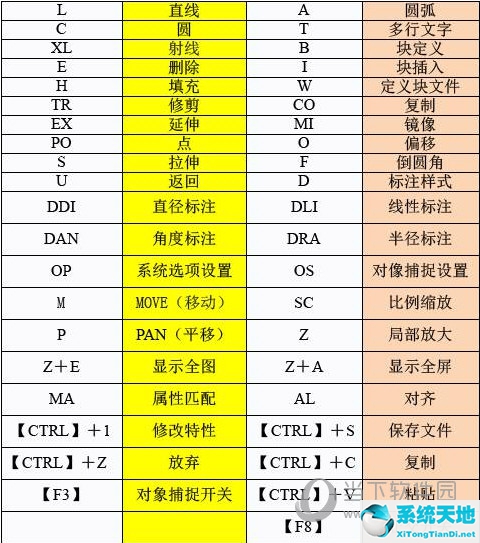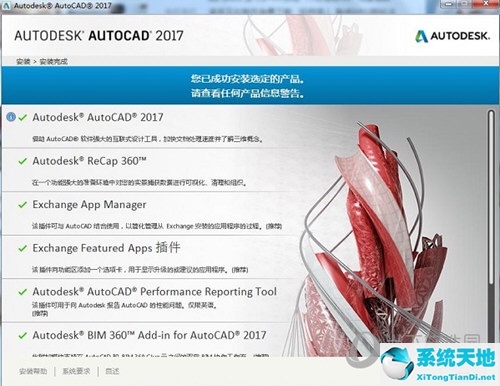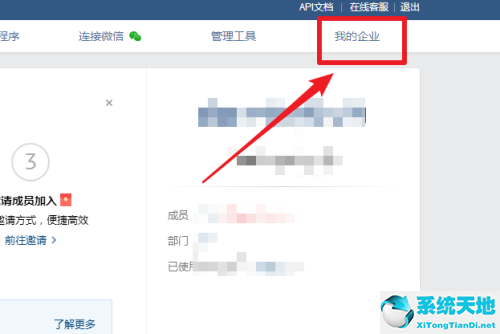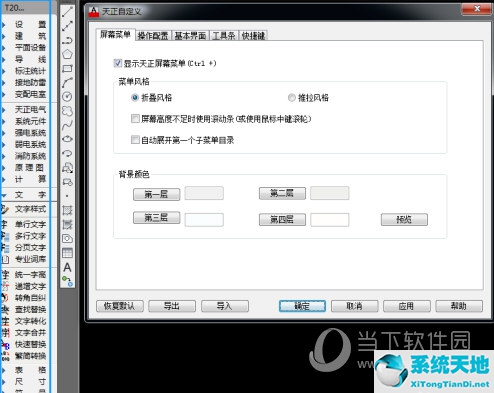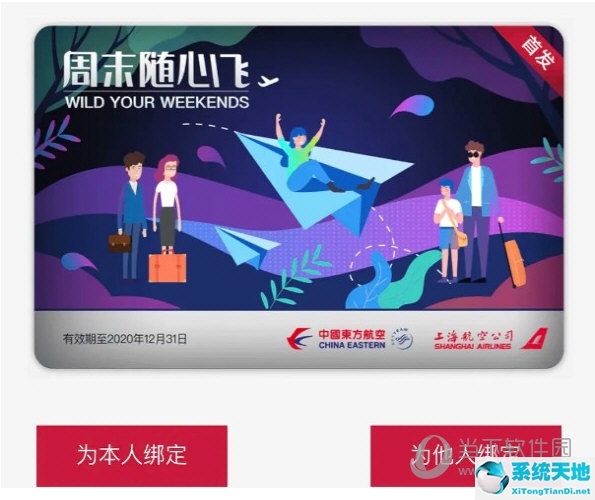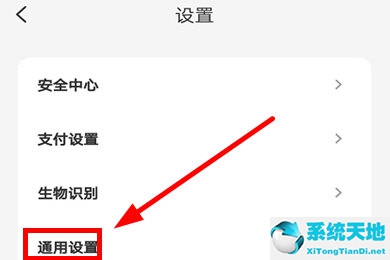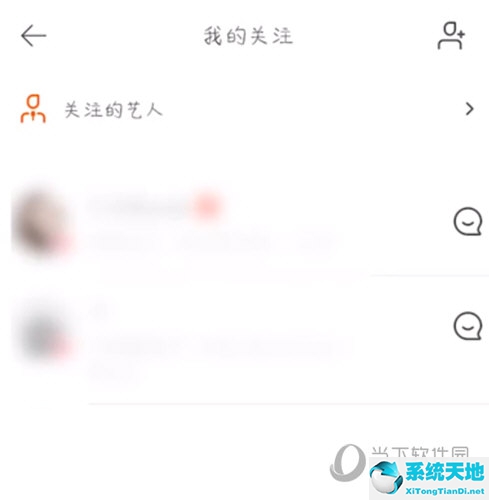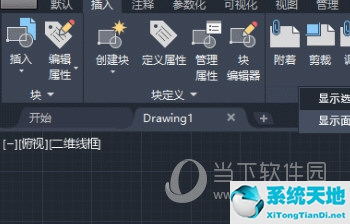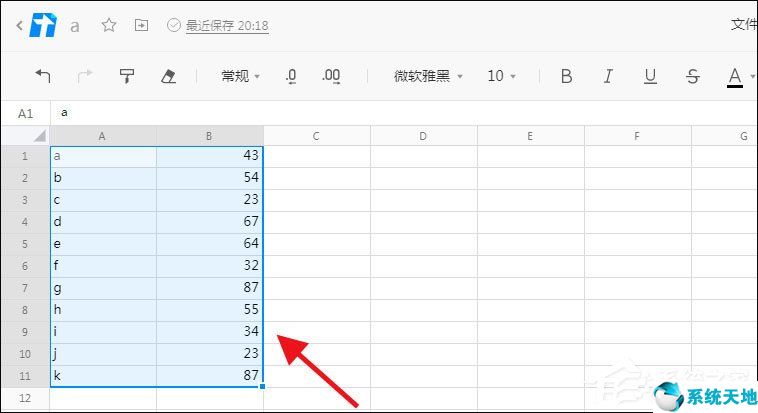什么是安全模式?
安全模式是Windows系统中的一种特殊模式。在安全模式下,Windows用户可以轻松快速地修复一些系统错误,如音频错误。安全模式的工作方式是在不加载第三方设备驱动程序的情况下启动计算机。
允许计算机在最小模式下运行系统。因此,用户可以轻松检测系统错误并修复计算机系统错误。有两种安全模式选项:安全模式和网络连接安全模式。
Win10系统如何进入安全模式?
解决方案1:从引导进入安全模式。
如果你的电脑有密码,但你忘记了密码,那么你就无法进入Windows 10。如何解决这个问题?您可以通过从启动时进入安全模式来更改密码。
1.重新启动计算机,计算机将进入登录屏幕。
2.在登录窗口的右下角,按下Shift重启按钮。这将帮助您进入一些选项页面。
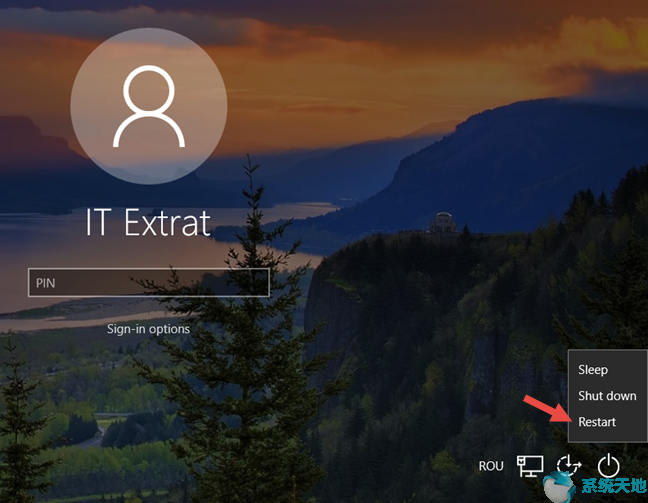
3.选择故障排除的中间选项。
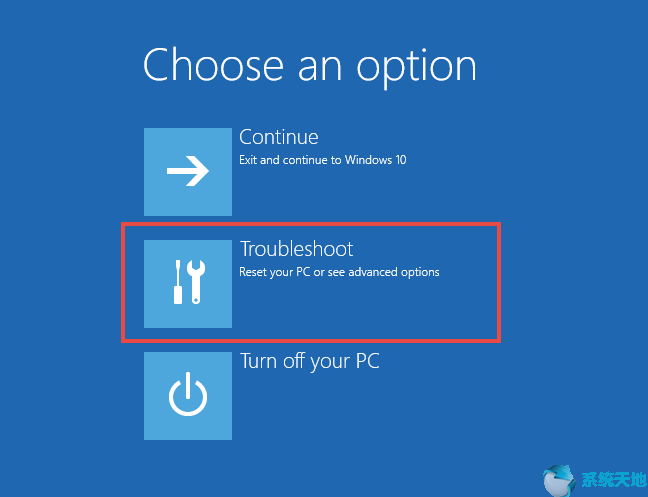
如果您记住了密码,您将第一个继续退出并继续进入Windows 10。或者你可以选择关闭电脑的第三个选项。
4.选择第二个选项:高级选项。重置此电脑的第一个选项是重新安装Windows。
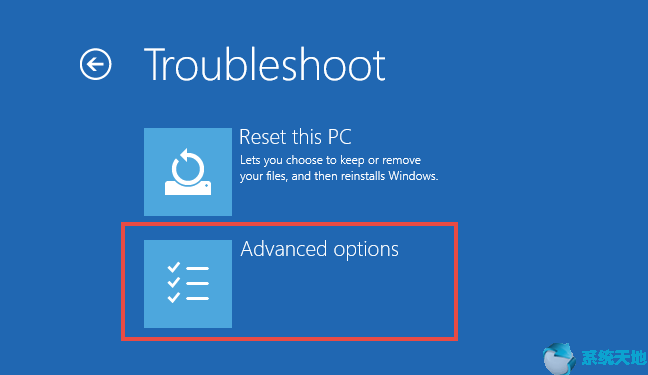
5.从高级选项中选择“启动设置”,这将更改Windows启动行为。
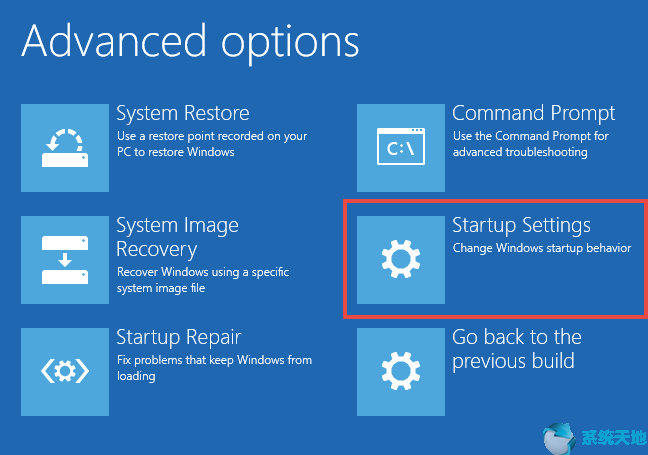
6.这里列出了所有启动设置。4、5和6与安全模式相关。
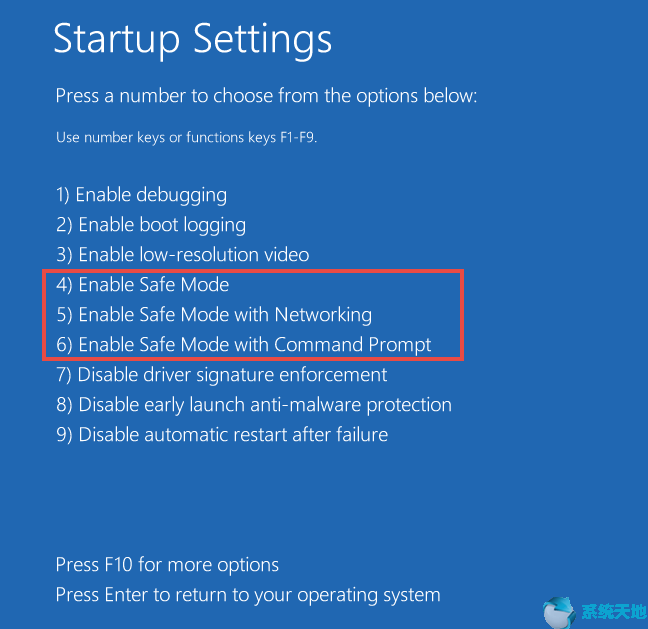
您可以选择4)启用安全模式,5)启用网络连接安全模式或6)使用命令提示符启用安全模式。
选择任何安全模式后,您可以在安全模式下进入Windows 10以修复BSOD、图形、音频或其他系统错误。
提示:有人无法在屏幕上输入登录信息,因此您可以多次重新启动计算机,它将进入高级选项。
解决方案2:从“设置”进入安全模式
如果您正在正常模式下运行Windows 10并希望进入安全模式,设置功能可以帮助您。
1.按Win I打开设置窗口。
2.在Windows设置中,选择更新和安全性。
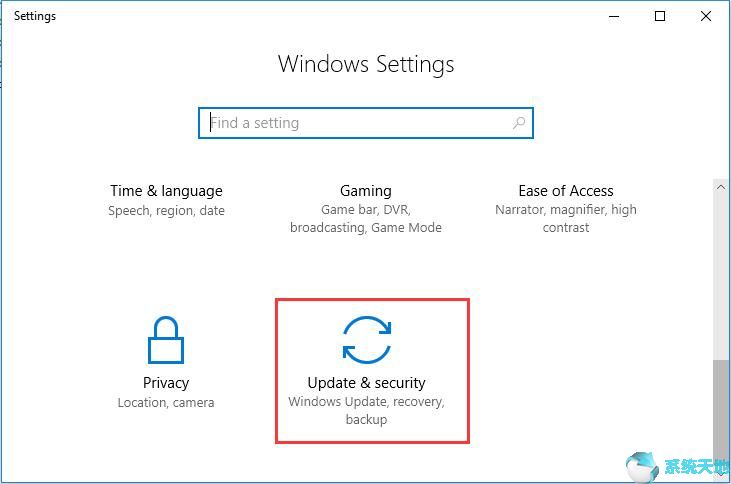
3.在“恢复”选项卡中,单击“立即重新启动”。这将有助于进入高级启动模式。
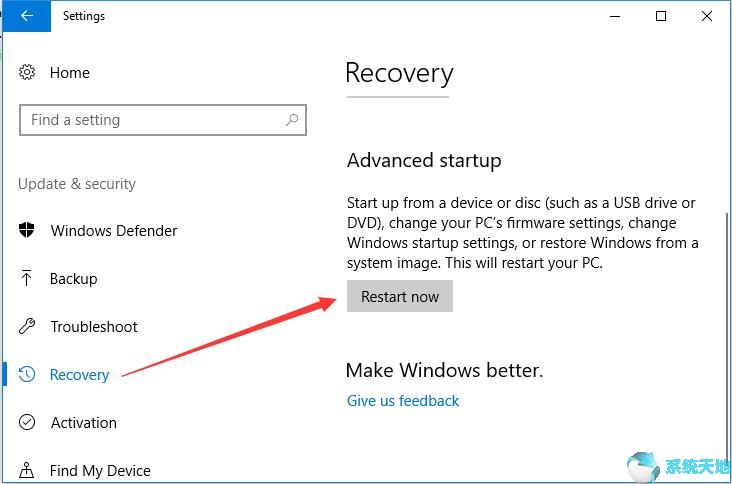
之后,计算机将重新启动,您将进入选择选项窗口,这与解决方案1的步骤3相同。后续步骤相同。
解决方案3:使用引导选项进入安全模式。
还有另一种方法可以快速进入安全模式。您可以将启动选项设置为安全模式。
1.在搜索框中键入msconfig,系统配置将会出现。点击它进入桌面程序。
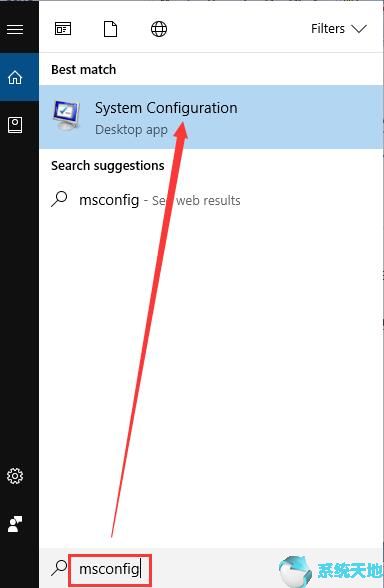
2.在启动选项卡中,选择安全启动。最小值将被选为默认值。单击应用和确定。
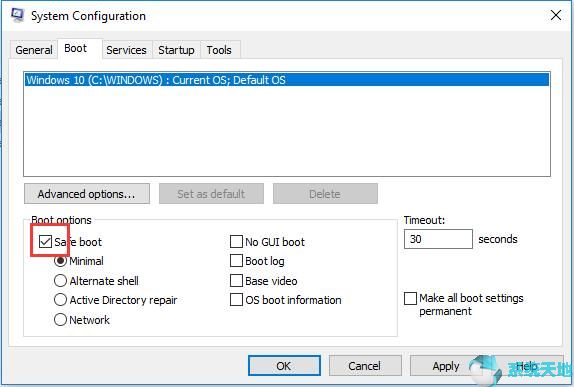
3.重启电脑。重新启动计算机后,您将在安全模式下进入Windows 10。
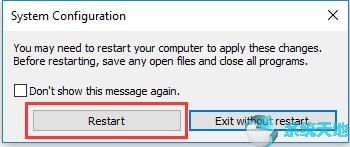
因此,以上三种方式可以帮助您轻松快速地进入Windows 10的安全模式。进入安全模式后,您可以。
未经允许不得转载:探秘猎奇网 » win10这么进入安全模式(win10 如何进入安全模式win10)

 探秘猎奇网
探秘猎奇网 如何使用PPT制作灯光效果(如何使用PPT制作灯光效果)
如何使用PPT制作灯光效果(如何使用PPT制作灯光效果) 核污染水入海有什么危害,核污水怎么产生的?为何非要排入大海?
核污染水入海有什么危害,核污水怎么产生的?为何非要排入大海?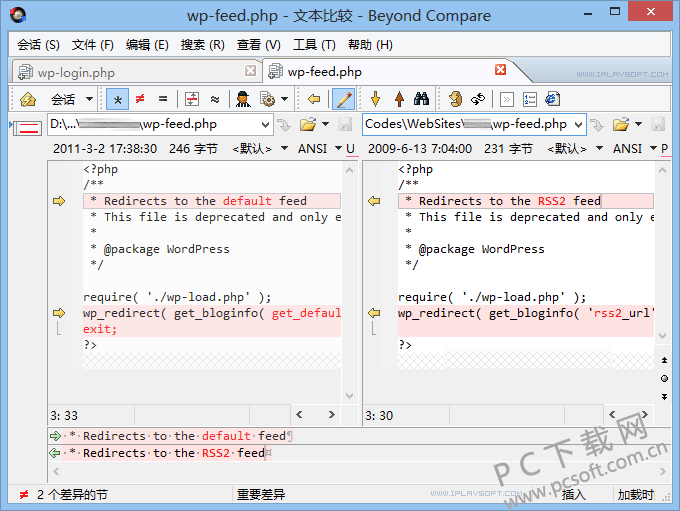 beyond商城(beyond compare购买)
beyond商城(beyond compare购买) 手机企业微信添加小程序(企业微信怎么添加自己的小程序)
手机企业微信添加小程序(企业微信怎么添加自己的小程序) Word如何设置页脚(如何在Word中设置页脚)
Word如何设置页脚(如何在Word中设置页脚)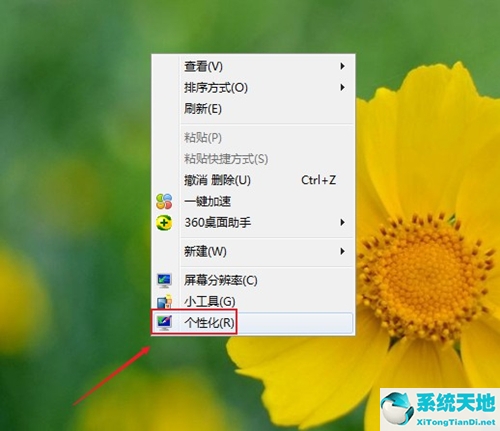 win7桌面透明效果(windows7透明效果怎么开)
win7桌面透明效果(windows7透明效果怎么开) 手机桌宠ios(手机桌宠制作软件)
手机桌宠ios(手机桌宠制作软件) 知乎提示音怎么关(知乎消息数字提醒哪里关)
知乎提示音怎么关(知乎消息数字提醒哪里关)